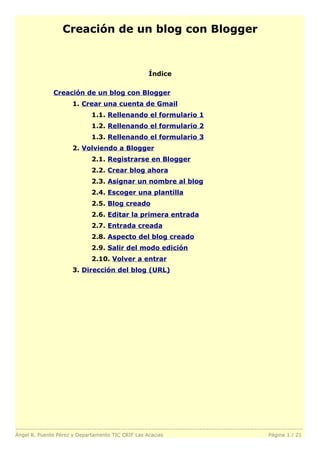
Creación blog
- 1. Creación de un blog con Blogger Índice Creación de un blog con Blogger 1. Crear una cuenta de Gmail 1.1. Rellenando el formulario 1 1.2. Rellenando el formulario 2 1.3. Rellenando el formulario 3 2. Volviendo a Blogger 2.1. Registrarse en Blogger 2.2. Crear blog ahora 2.3. Asignar un nombre al blog 2.4. Escoger una plantilla 2.5. Blog creado 2.6. Editar la primera entrada 2.7. Entrada creada 2.8. Aspecto del blog creado 2.9. Salir del modo edición 2.10. Volver a entrar 3. Dirección del blog (URL) ----------------------------------------------------------------------------------------------------------------------------------- Ángel R. Puente Pérez y Departamento TIC CRIF Las Acacias Página 1 / 21
- 2. Creación de un blog con Blogger Índice Blogger es el servidor de blogs de Google. Para poder ser usuario de Blogger, hay que tener una cuenta de Google o una cuenta de correo de Gmail. Si entramos en la web de Blogger: http://www.blogger.com/ Y pulsamos sobre el vínculo marcado en la imagen anterior: Accedemos al formulario en el que se nos pide una cuenta de correo: ----------------------------------------------------------------------------------------------------------------------------------- Ángel R. Puente Pérez y Departamento TIC CRIF Las Acacias Página 2 / 21
- 3. Podríamos configurar nuestra cuenta de Google/Blogger a partir de cualquier dirección de correo, pero es mejor tener cuenta en Gmail. En caso de no tenerla, vamos a crearla. Aquellas personas que ya tengan cuenta de correo de Gmail, pueden ir directamente al apartado 2 de este bloque de contenido. ----------------------------------------------------------------------------------------------------------------------------------- Ángel R. Puente Pérez y Departamento TIC CRIF Las Acacias Página 3 / 21
- 4. 1. Crear una cuenta de Gmail Índice Vamos a la página web de Gmail: http://www.gmail.com/ Este es el aspecto de la página de inicio de Gmail: En el caso de que tuviésemos ya cuenta, entraríamos por el formulario de Nombre de usuario y Contraseña. Como no tenemos, nosotros pulsamos en el botón: CREAR UNA CUENTA: Accedemos a este formulario: ----------------------------------------------------------------------------------------------------------------------------------- Ángel R. Puente Pérez y Departamento TIC CRIF Las Acacias Página 4 / 21
- 5. Vamos a ir creando una cuenta para demostrar cómo se hace. ----------------------------------------------------------------------------------------------------------------------------------- Ángel R. Puente Pérez y Departamento TIC CRIF Las Acacias Página 5 / 21
- 6. 1.1. Rellenando el formulario 1 Índice Empezamos con nuestros datos: Hemos inventado un nombre y apellidos para una cuenta que no va a ser usada de forma personal. Para una cuenta personal habría que escribir correctamente ambos campos. Sí que es importante la elección del Nombre de usuario. Nosotros hemos construido una cadena de caracteres con el "nombre" seguido de los dos "apellidos". Sin tildes. Una vez escrito el nombre de usuario, pulsamos sobre el botón Comprobar disponibilidad. Podría ocurrir que el nombre elegido ya lo tuviera otra persona. Entonces se cambiaría por otro o, se elige uno, entre las opciones que nos dará Gmail. A continuación, viene el campo de la contraseña. Antes de empezar a teclear habría que pensar y guardar en papel, la cadena alfanumérica que vayamos a escribir. Conforme va creciendo la longitud de la contraseña, el sistema va informando de su fortaleza... No es conveniente usar el nombre y el apellido o fecha de nacimiento como contraseña. Utilizar letras y números en combinaciones diferentes. Ocho caracteres como mínimo... ----------------------------------------------------------------------------------------------------------------------------------- Ángel R. Puente Pérez y Departamento TIC CRIF Las Acacias Página 6 / 21
- 7. 1.2. Rellenando el formulario 2 Índice A continuación se nos propone una serie de preguntas cuya respuesta tendremos que escribir para recuperar la contraseña en caso de que la olvidemos. Podemos elegir una de las propuestas o escribir la nuestra propia. Si tenemos otra cuenta de correo (la de EducaMadrid por ejemplo), es conveniente escribirla en el campo Correo electrónico de recuperación. Después debemos escribir la fecha de nacimiento. En este caso ponemos una aleatoria pero teniendo cuidado en que no corresponda a un menor de edad. Y tendremos que escribir los caracteres que vemos en esa imagen distorsionada. Es lo que se llama el Captcha que evita que programas informáticos malignos (virus) puedan bloquear el sistema creando masivamente nuevas cuentas. En la parte final del formulario simplemente pulso el botón Acepto. Crear mi cuenta: ----------------------------------------------------------------------------------------------------------------------------------- Ángel R. Puente Pérez y Departamento TIC CRIF Las Acacias Página 7 / 21
- 8. 1.3. Rellenando el formulario 3 Índice Puede ocurrir que hayamos hecho algo mal. En ese caso nos va a devolver el formulario con alguna advertencia en rojo: Lo que ha pasado en este caso es que no hemos escrito bien la palabra deformada, el captcha. Intentamos hacerlo con la nueva propuesta. Cuidado. Siempre que hay que revisar un dato se nos vuelve a pedir la contraseña: Volvemos a pulsar el botón Acepto crear mi cuenta y, en este caso, todo ha ido bien: Si pulso Mostrarme mi cuenta entraré en mi cuenta de correo: ----------------------------------------------------------------------------------------------------------------------------------- Ángel R. Puente Pérez y Departamento TIC CRIF Las Acacias Página 8 / 21
- 9. ----------------------------------------------------------------------------------------------------------------------------------- Ángel R. Puente Pérez y Departamento TIC CRIF Las Acacias Página 9 / 21
- 10. 2. Volviendo a Blogger Índice Ahora ya podemos entrar en Blogger desde nuestra nueva situación. Ya tenemos una cuenta de Gmail y lo vamos a hacer empleando ese correo. Vamos a la web de Blogger: http://www.blogger.com/ En el formulario Acceder de la derecha introducimos los datos de Gmail: Pulsamos el botón Acceso. ----------------------------------------------------------------------------------------------------------------------------------- Ángel R. Puente Pérez y Departamento TIC CRIF Las Acacias Página 10 / 21
- 11. 2.1. Registrarse en Blogger Índice Se nos abre la ventana: Registrarse en Blogger. En el formulario tenemos que escribir un nombre que será el que aparezca como firma en cada una de las entradas que creemos. Hemos puesto crif_acacias. En sexo he elegido "Otros" porque es una cuenta impersonal. Hay que hacer clic en "Acepto las condiciones del servicio". Pulsamos el botón CONTINUAR. ----------------------------------------------------------------------------------------------------------------------------------- Ángel R. Puente Pérez y Departamento TIC CRIF Las Acacias Página 11 / 21
- 12. 2.2. Crear blog ahora Índice En la siguiente pantalla podríamos elegir "Probar la interfaz actualizada de Blogger". Nosotros no lo hacemos. Pulsamos el botón CREAR BLOG AHORA. ----------------------------------------------------------------------------------------------------------------------------------- Ángel R. Puente Pérez y Departamento TIC CRIF Las Acacias Página 12 / 21
- 13. 2.3. Asignar un nombre al blog Índice El paso siguiente consiste en poner un nombre al blog que vamos a crear. Yo le pongo como nombre "Cursos en línea". Y elijo una cadena para que forme parte de la URL o dirección en Internet del blog. Yo escribo "cursoenlineacrif". Una vez escrita la cadena de texto hay que pulsar en Comprobar disponiblidad. En este caso la dirección URL está disponible. Si no lo estuviese, habría que elegir otro texto. Pulsamos en CONTINUAR. ----------------------------------------------------------------------------------------------------------------------------------- Ángel R. Puente Pérez y Departamento TIC CRIF Las Acacias Página 13 / 21
- 14. 2.4. Escoger una plantilla Índice En la siguiente pantalla tenemos que elegir una plantilla. Yo elijo la más "atrevida". Acaba de salir hace una semana. Es la Dynamic Views, una plantilla que permite al visitante elegir distintas vistas del blog. Pero podemos elegir cualquiera otra y no hay que preocuparse porque siempre podemos modificar la plantilla inicialmente elegida y pasarnos a otra. Cuando lo hayamos hecho, pulsamos en CONTINUAR. ----------------------------------------------------------------------------------------------------------------------------------- Ángel R. Puente Pérez y Departamento TIC CRIF Las Acacias Página 14 / 21
- 15. 2.5. Blog creado Índice Nos parecerá un mensaje de éxito: Y pulsamos EMPEZAR A PUBLICAR. ----------------------------------------------------------------------------------------------------------------------------------- Ángel R. Puente Pérez y Departamento TIC CRIF Las Acacias Página 15 / 21
- 16. 2.6. Editar la primera entrada Índice Este es el aspecto de nuestro panel de edición de la entrada. En primer lugar tenemos que colocar un Título a la entrada. Yo he puesto "Probando la publicación". Observa, en segundo lugar, que la pestaña activa es Redactar. Allí escribimos el texto empleando las herramientas de edición si lo necesitamos. Pulsamos el botón PUBLICAR ENTRADA que se encuentra en la parte inferior izquierda. ----------------------------------------------------------------------------------------------------------------------------------- Ángel R. Puente Pérez y Departamento TIC CRIF Las Acacias Página 16 / 21
- 17. 2.7. Entrada creada Índice Aparecerá un mensaje de éxito "La entrada de tu blog se ha publicado correctamente". Pulsamos en Ver blog para ver nuestro blog con la entrada publicada. También podríamos pulsar Ver entrada para ver sólo la entrada en el blog. En este caso no hay mucha diferencia porque, de momento, el blog tiene una única entrada... ----------------------------------------------------------------------------------------------------------------------------------- Ángel R. Puente Pérez y Departamento TIC CRIF Las Acacias Página 17 / 21
- 18. 2.8. Aspecto del blog creado Índice Este es el aspecto de nuestro blog con la entrada publicada: Habíamos elegido la plantilla Dynamic Views. Esto quiere decir que el visitante puede elegir otras vistas. Son las que se corresponden con el pulsado de los botones del menú horizontal: Classic (es la que viene por defecto), Flipcard, Magazine... Como nuestro blog tiene una única entrada y, además, no hemos colocado ninguna imagen, las diferencias no van a ser muy espectaculares... ----------------------------------------------------------------------------------------------------------------------------------- Ángel R. Puente Pérez y Departamento TIC CRIF Las Acacias Página 18 / 21
- 19. 2.9. Salir del modo edición Índice Cuando ya hayamos publicado nuestra entrada, tendremos que salir. En esta plantilla, primero volvemos al modo edición pulsando en el icono de la letra B (de Blogger) Y, una vez en el Escritorio: Pulsamos el botón Salir (arriba a la derecha): ----------------------------------------------------------------------------------------------------------------------------------- Ángel R. Puente Pérez y Departamento TIC CRIF Las Acacias Página 19 / 21
- 20. 2.10. Volver a entrar Índice Si estamos en la vista pública del blog, pulsamos de nuevo en el botón del icono de Blogger: Y llegaremos al formulario en el que nos tendremos que identificar: En otras plantillas la forma de entrar al modo edición es pulsando en el botón Acceder que se encuentra arriba a la derecha: ----------------------------------------------------------------------------------------------------------------------------------- Ángel R. Puente Pérez y Departamento TIC CRIF Las Acacias Página 20 / 21
- 21. 3. Dirección del blog (URL) Índice Esta es la dirección, la URL, del blog que acabamos de crear como ejemplo: http://cursoenlineacrif.blogspot.com/ Podemos ver el apartado 2.3 de este documento. Convertimos la URL en vínculo para que poder ver el blog creado haciendo clic sobre el enlace. http://cursoenlineacrif.blogspot.com/ A propósito no hacemos nada más para ver exactamente lo que se ha ido explicando. Por supuesto que la entrada creada mejoraría aportando una imagen o embebiendo un vídeo... No es el objeto de este tutorial. Aquí nos quedamos en los pasos iniciales. Este bloque de contenido se ha elaborado para su utilización en los cursos en línea de la Consejería de Educación de la Comunidad de Madrid. Realizado en la primera semana del mes de octubre de 2011. Ángel R. Puente Pérez Esta obra está bajo una licencia de Creative Commons. Departamento de TIC. CRIF "Las Acacias". ----------------------------------------------------------------------------------------------------------------------------------- Ángel R. Puente Pérez y Departamento TIC CRIF Las Acacias Página 21 / 21